Jak konwertować wiele obrazów do plików PDF
Obrazy mogą działać samodzielnie. Czasami jednak trzeba połączyć kilka obrazów w jeden plik PDF i zapisać go lub udostępnić. Na przykład możesz zrobić zdjęcia tablicy w klasie i użyć jednego z poniższych narzędzi, aby przekonwertować wiele obrazów w jeden plik PDF .
Pliki PDF(PDF) są powszechne i można ich używać na dowolnej platformie. Dlatego wiedza o tym, jak szybko przekonwertować obrazy JPEG lub PNG na plik PDF(PDF) , może się przydać. Przyjrzyjmy się najłatwiejszym sposobom tworzenia pliku PDF z wielu obrazów.
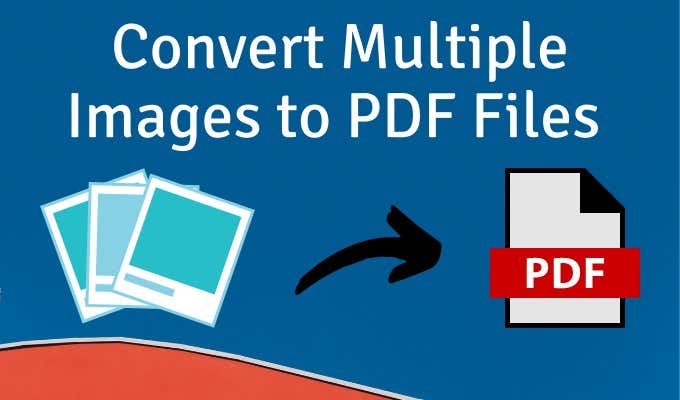
Użyj drukarki PDF w systemie Windows
Microsoft Print to PDF to natywne narzędzie w systemie Windows(Windows) . Jest to wirtualna drukarka dostępna ze wszystkich aplikacji z funkcją drukowania . (Print)Wypróbujmy to w folderze obrazów.
- Umieść(Place) wszystkie swoje obrazy w folderze i posortuj je w żądanej kolejności. W razie potrzeby zmień nazwy plików.

- Wybierz(Select) wszystkie obrazy, a następnie przejdź do zakładki Udostępnij(Share) na pasku narzędzi i kliknij Drukuj(Print) .

- Wybierz Microsoft Print to PDF z listy dostępnych drukarek. Użyj przycisku strzałki w prawo iw lewo, aby przewijać wybrane obrazy.

- Wybierz rozmiar papieru(Paper size) i jakość(Quality) . W większości przypadków format A4 jest domyślny.
- Wybierz spośród wstępnie zaprojektowanych układów po prawej stronie. Na przykład możesz wybrać zdjęcie całej(Full) strony, jeśli go potrzebujesz. Drukowanie zdjęć jako stykówki(Contact) jest dobrą, niedrogą opcją, jeśli masz kilka zdjęć i chcesz sprawdzić ich względne zalety.
- Kliknij łącze Opcje(Options) w prawym dolnym rogu okna dialogowego, aby uzyskać więcej opcji konfiguracji drukowania. W tym oknie dialogowym możesz wyostrzyć obrazy do drukowania, jeśli chcesz wydrukować plik PDF(PDF) .
- Pozostaw zaznaczoną opcję Pokaż tylko opcje, które są zgodne z moją drukarką(Only show options that are compatible with my printer) , jeśli zamierzasz używać własnej drukarki.

- Kliknij łącze Właściwości drukarki(Printer Properties) i wybierz orientację poziomą(Landscape) lub pionową .(Portrai)
- Kliknij przycisk OK i wróć do okna dialogowego Drukuj obrazy . (Print Pictures)Zaznacz opcję Dopasuj obraz do ramki(Fit picture to frame) . Domyślnie jest zawsze włączony.
- Kliknij Drukuj(Print) , aby utworzyć plik PDF , a następnie zapisz plik PDF na pulpicie.
Użyj Microsoft Word
Konwersja do formatu PDF(PDF) jest również częścią pakietu Microsoft Office(Microsoft Office) i może pomóc w eksporcie dokumentów pakietu Office w formacie PDF(export Office documents in the PDF format) jednym kliknięciem. Microsoft Word może również pomóc w kreatywnym rozmieszczeniu obrazów, a następnie wyeksportować je jako plik PDF .
- Otwórz program Word i rozpocznij nowy pusty dokument(Blank Document) .
- Przejdź do Ribbon > Insert > Insert Pictures From . Użyj menu, aby wstawić obrazy z pulpitu lub innego źródła online. Dostosuj rozmiar obrazów za pomocą uchwytów wyboru. Możesz użyć tabel Word(Word Tables) i innych narzędzi do formatowania, aby rozmieścić obrazy w żądanym układzie.

- Zapisz dokument. Następnie przejdź do File > Export > Create PDF/XPS Document , aby przekształcić plik z wieloma obrazami w plik PDF .
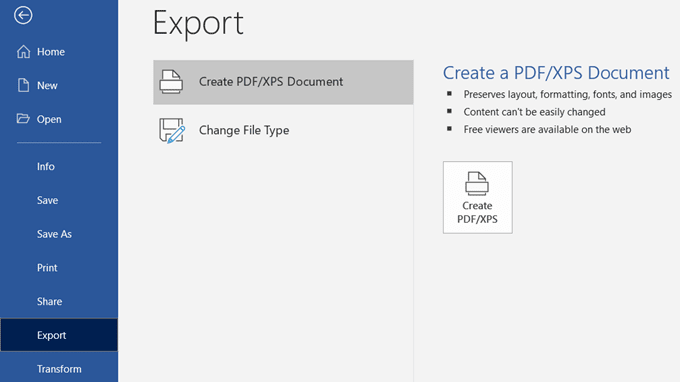
Czy wiesz, że możesz nawet użyć programu Microsoft Word do ochrony hasłem dokumentu PDF(use Microsoft Word to password protect a PDF document) ?
Użyj(Use) konwertera obrazu online na (Online)PDF(PDF Converter)
Format PDF jest formatem uniwersalnym, podobnie jak wiele narzędzi, które go obsługują. Znajdziesz wiele darmowych i płatnych konwerterów plików online(free and paid file converters online) i prawie wszystkie obsługują pliki PDF.
Oto trzy, które jednym kliknięciem mogą konwertować wiele obrazów do plików PDF .
JPG do PDF(JPG to PDF)

JPG do PDF to ładne, małe narzędzie do konwersji plików PDF(PDF) , które nie wymusza(force a watermark) na Tobie znaku wodnego ani żadnych innych ograniczeń. Przeciągnij(Drag) i upuść(Drop) lub prześlij 20 obrazów w jednej partii. Nie ma ograniczeń rozmiaru plików, więc możesz przesłać dowolną liczbę obrazów.
Nie kompresuje(compress the images) przesyłanych obrazów. Przed konwersją plików możesz użyć narzędzi do edycji, aby obrócić, zoptymalizować lub zmniejszyć obrazy. Pobierz pliki PDF(Download PDF) osobno dla każdego obrazu lub kliknij przycisk POŁĄCZONE(COMBINED) , aby uzyskać je wszystkie w jednym dokumencie PDF .
Kocham PDF(I Love PDF)
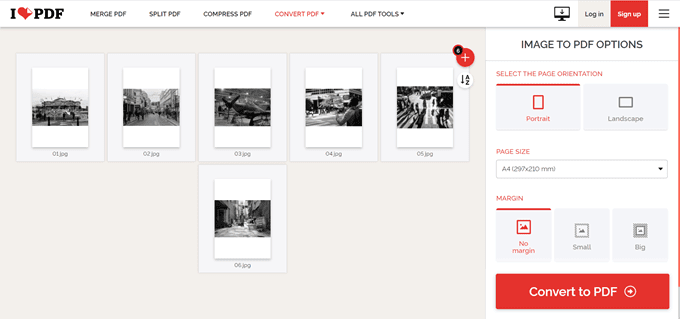
Jest to kolejne proste narzędzie JPG do PDF , które daje kilka dodatkowych opcji do pracy. Możesz ustawić orientację, użyć trzech typowych rozmiarów strony i zakończyć ją marginesem.
Po przekonwertowaniu obrazów do pliku PDF pobierz go bezpośrednio na komputer lub zachowaj w folderze Dysku Google(Google Drive) lub Dropbox . Udostępnij plik znajomym z kont w chmurze lub użyj łącza do udostępniania.
Serwer usuwa wszystkie zapisane pliki po dwóch godzinach.
Cukierki PDF(PDF Candy)

Chcesz szwajcarskiego noża dla wszystkich Twoich potrzeb PDF ? PDF Candy ma wiele narzędzi do obsługi plików PDF . Jedną z opcji jest JPG do(JPG) PDF .(PDF)
PDF Candy jest bezpieczny, a witryna twierdzi, że na ich serwerach nie są przechowywane żadne pliki. Każde narzędzie jest darmowe i bez żadnych ograniczeń, ograniczeń czy ukrytych przeszkód. Istnieje oprogramowanie PDF Candy dla systemu Windows(Windows) , które można pobrać i używać w trybie offline.
Uwaga:(Note:) co zaskakujące, internetowy konwerter plików JPG na PDF(JPG to PDF converter) firmy Adobe nie pozwala na przesłanie więcej niż jednego zdjęcia i przekonwertowanie go na plik PDF(PDF) .
Użyj rozszerzenia Chrome

Istnieje kilka rozszerzeń Chrome , które również mogą wykonać tę pracę. (Chrome)Wiele obrazów do formatu PDF(Multiple Images to PDF) to rozszerzenie przeglądarki Chrome(Chrome) , które nie przechodzi przez serwer z obrazami PNG i JPG przed przekonwertowaniem ich do formatu PDF(PDF) .
Rozszerzenie jest nakładką na stronę, która dokonuje konwersji. Jak widać na powyższym ekranie, istnieje kilka parametrów pliku, którymi można sterować. Na przykład możesz zmienić skalę obrazu i zmniejszyć rozmiar pliku PDF .
Obowiązuje limit rozmiaru 20 MB na plik. Narzędzie online obsługuje formaty obrazów JPEG(JPEG) , PNG , BMP , GIF i WEBP .
Użyj Adobe Acrobat(Use Adobe Acrobat) do tworzenia przeszukiwalnych plików PDF(Create Searchable PDF Files)
Jeśli masz zainstalowany program Adobe Acrobat DC(Adobe Acrobat DC) na swoim komputerze, masz potężną opcję w swoich rękach. Adobe Acrobat to płatne oprogramowanie i zawiera inne dzwonki i gwizdki.
Program Acrobat(Acrobat) umożliwia poprawianie i ulepszanie obrazów przed utworzeniem pliku PDF(PDF) . Rozpoznawanie tekstu umożliwia tworzenie przeszukiwalnych plików PDF ze skanów plików obrazów i obrazów tablic.
Ale tworzenie pliku PDF(PDF) to prosty, trzyetapowy proces:
- Wybierz narzędzie Utwórz PDF(Create PDF) .
- Przejdź(Browse) do lokalizacji swojego pliku.
- Kliknij Utwórz(Create) .

Adobe Photoshop może również błyskawicznie tworzyć wielostronicowe pliki PDF(create multi-page PDF files) , ale możesz odłożyć to rozwiązanie na specjalne zadania.
Umieść pliki PDF(PDF Files) z wieloma obrazami(Multiple Images) w kreatywnych(Creative) zastosowaniach
Nie ma sensu konwertować wielu obrazów do pliku PDF . To tylko doda wzdęcia. Ale możesz użyć tego formatu do niektórych kreatywnych zastosowań.
- Zamień swoje zdjęcia z Instagrama(Instagram) w PDF i wydrukuj je.
- Zeskanuj wszystkie instrukcje obsługi i przekształć je w jeden plik PDF(PDF) .
- Dzięki OCR, który może wyodrębnić tekst z obrazów(OCR that can extract text from images) , możesz uchwycić całe obrazy tablicy. Oryginalne obrazy i wyodrębnione notatki mogą być przydatne jako materiały do nauki.
Pomyśl o bardziej kreatywnych zastosowaniach obrazów w formacie PDF i daj nam znać poniżej.
Related posts
Jak wyszukiwać tekst w wielu plikach PDF jednocześnie?
Jak otworzyć naprawdę duży tekst i pliki CSV?
7 najlepszych sposobów na konwersję pliku PDF do formatu Word
Jak podpisać plik PDF w systemie Windows
Jak usunąć pojedyncze strony z pliku PDF
Alternatywna metoda ukrywania plików i folderów w systemie Windows
Jak tworzyć animowane pliki GIF z obrazów za pomocą programu Photoshop CS6?
Jak podzielić duży plik na wiele mniejszych kawałków
Jak utworzyć wielostronicowy plik PDF w Photoshopie
Jak czytać i otwierać pliki .DAT w systemie Windows
Jak przekonwertować lub zapisać obraz jako plik PDF
Jak przechwytywać nieruchome obrazy z wideo lub DVD?
Jak naprawić i odtworzyć uszkodzone lub uszkodzone pliki wideo?
Jak zmniejszyć rozmiar pliku PDF?
Jak przesyłać pliki przez Bluetooth na komputer?
Jak przeglądać pliki Mac na komputerze z systemem Windows
4 sposoby pobierania obrazów z Instagrama
Jak zmienić datę ostatniej modyfikacji, datę utworzenia i datę ostatniego dostępu do plików i folderów?
3 sposoby na zrobienie zdjęcia lub filmu na Chromebooku
Jak wstawić plik PDF do dokumentu Word
